In qualità di esperto IT, sono sempre alla ricerca di nuove funzionalità e miglioramenti in Windows 11. Una funzionalità di cui sono davvero entusiasta è la visualizzazione Raccolta in Esplora file. La visualizzazione Galleria è un ottimo modo per visualizzare rapidamente l'anteprima di immagini e video. È anche un ottimo modo per gestire file e cartelle. Per abilitare la visualizzazione Galleria in Esplora file, fai semplicemente clic sulla scheda Visualizza e quindi seleziona Galleria dal menu a discesa. Dopo aver abilitato la visualizzazione Galleria, vedrai un'anteprima in miniatura di ogni immagine o video nel tuo file explorer. Puoi anche utilizzare le frecce per navigare tra i file e le cartelle. Penso che la visualizzazione Galleria sia un'ottima aggiunta a Windows 11 e sono sicuro che la troverai utile anche per te. Quindi vai avanti e provalo!
Windows 11 ha ricevuto molte nuove funzionalità. Vengono prima testati nelle build Insider e quindi espansi alle build regolari di Windows 11. Le schede in Esplora file sono una di queste funzionalità che è stata introdotta per la prima volta nelle build Insider e successivamente aggiunta alle build regolari. Ora, in Dev Insider build 25272, Microsoft ha introdotto la cartella dei collegamenti della Galleria in Esplora file. Se non sei un Windows Insider e vuoi farlo abilita subito la galleria in Esplora file in Windows 11 senza aspettare che raggiunga build regolari, abbiamo delle buone notizie. In questa guida, ti mostreremo come abilitarlo facilmente.

Come abilitare subito la Galleria in Esplora file in Windows 11
Se desideri abilitare ora la cartella Galleria nella scheda Accesso rapido in Esplora file in Windows 11, procedi nel seguente modo.
requisiti di sistema di Internet Explorer 9
- Scarica ViVeTool da GitHub.
- Estrai il contenuto di ViVeTool
- Copia il percorso nella cartella ViVeTool
- Apri il prompt dei comandi come amministratore
- Apri la cartella ViVeTool sulla riga di comando.
- Immettere il comando per abilitare la galleria in Esplora file.
- Riavvia il tuo computer
Entriamo nei dettagli del processo e abilitiamo la galleria in Esplora file. utilizzando ViVeTool in Windows 11 .
Apri un browser web sul tuo PC e vai su GitHub per scaricare il file ZIP di ViVeTool da GitHub. Dopo aver scaricato ViVeTool, estrailo. Quindi fare clic sulla barra degli indirizzi della cartella per selezionare il percorso e copiarlo.
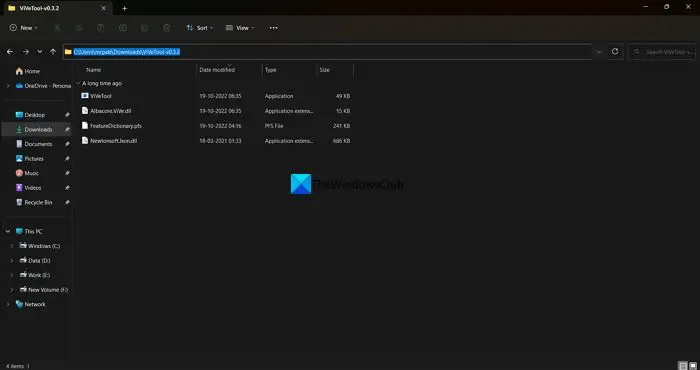
Windows 10 si è bloccato assicurandosi di essere pronto per l'installazione
Fare clic sul menu di avvio e digitare cmd. Quindi fare clic su 'Esegui come amministratore' nei risultati della ricerca del prompt dei comandi nel menu di avvio. Quando si apre la finestra del prompt dei comandi, digitare CD e incolla il percorso della cartella ViVeTool che hai copiato in precedenza e fai clic entra .
Ad esempio: |_+_|
Si aprirà la cartella ViVeTool sulla riga di comando. Quindi copia/incolla il seguente comando e premi entra per abilitare la galleria in Esplora file su PC Windows 11.
|_+_| 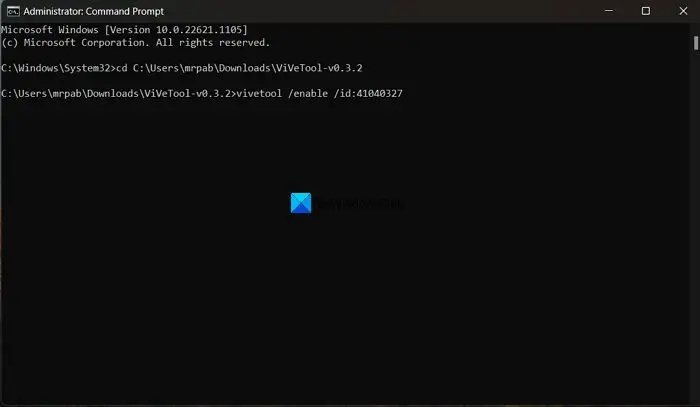
Vedrai Funzionalità configurate correttamente Messaggio. Successivamente, riavvia il computer per rendere effettive le modifiche. Puoi vedere la cartella Galleria aggiunta alla scheda Accesso rapido in Esplora file.
carattere zawgyi per finestra 10
Se non ti piace la funzione Galleria, puoi disattivarla con un semplice comando. Devi aprire la cartella ViVeTool nella riga di comando e quindi utilizzare il seguente comando.
assistente google per pc|_+_|
Poiché ViVeTool è disponibile su GitHub, chiunque può accedere e visualizzare il suo codice. Se sono presenti segnali di allarme che potrebbero danneggiare la privacy degli utenti, verranno sollevati. Puoi tranquillamente utilizzare ViVeTool se desideri abilitare nuove funzionalità in Windows 11.
Leggere: Come disabilitare le schede in Esplora file in Windows 11?
Come utilizzare ViVeTool in Windows 11?
ViVeTool è disponibile per il download su GitHub insieme al codice sorgente per la revisione pubblica. Puoi scaricarlo e utilizzare i comandi relativi alla funzionalità che desideri abilitare sul tuo PC Windows 11. I codici relativi a ciascuna cartella sono disponibili nel file ZIP di ViVeTool in formato PFS, apribile in Blocco note.
Come modificare le impostazioni di Esplora file in Windows 11?
Puoi modificare facilmente le impostazioni di Esplora file in Windows 11. Basta fare clic sul pulsante con tre puntini nella barra dei menu e selezionare Opzioni. Questo aprirà il popup Opzioni cartella in cui puoi apportare modifiche alle cartelle che vedi in Esplora file.
Lettura correlata: Abilita la pagina delle impostazioni dei consigli energetici in Windows 11 .















